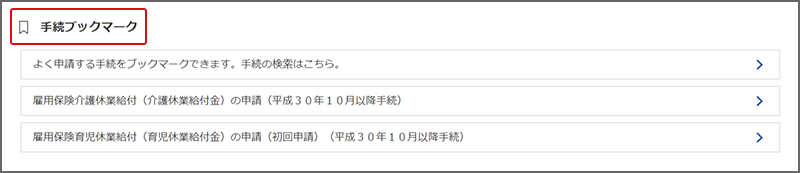手続ブックマークの使い方
手続ブックマークの使い方をご案内します。
1.手続ブックマークとは
手続ブックマークは、よく利用する手続を記憶させておき、後で電子申請する時に簡単な操作で電子申請の対象手続を選択できる機能です。
記憶させた手続は、e-Govへのログイン後に「マイページ」や「手続ブックマーク」で確認することができます。
※なお、手続の申請様式の更新等に伴い、[申請書入力へ]ボタンが[メンテナンス中]ボタンに切り替わり、ブックマーク済みの手続が利用できなくなる場合がございます。
この場合は、再度本手順により、新しい手続を登録し直していただきますようお願いします。
2.手続ブックマークに手続を登録する
(1)手続を検索する
手続検索に関する詳細は、「電子申請する」を参照してください。
手続検索を利用して行政手続を検索します。
「手続検索結果一覧」画面から、ブックマークすることができます。
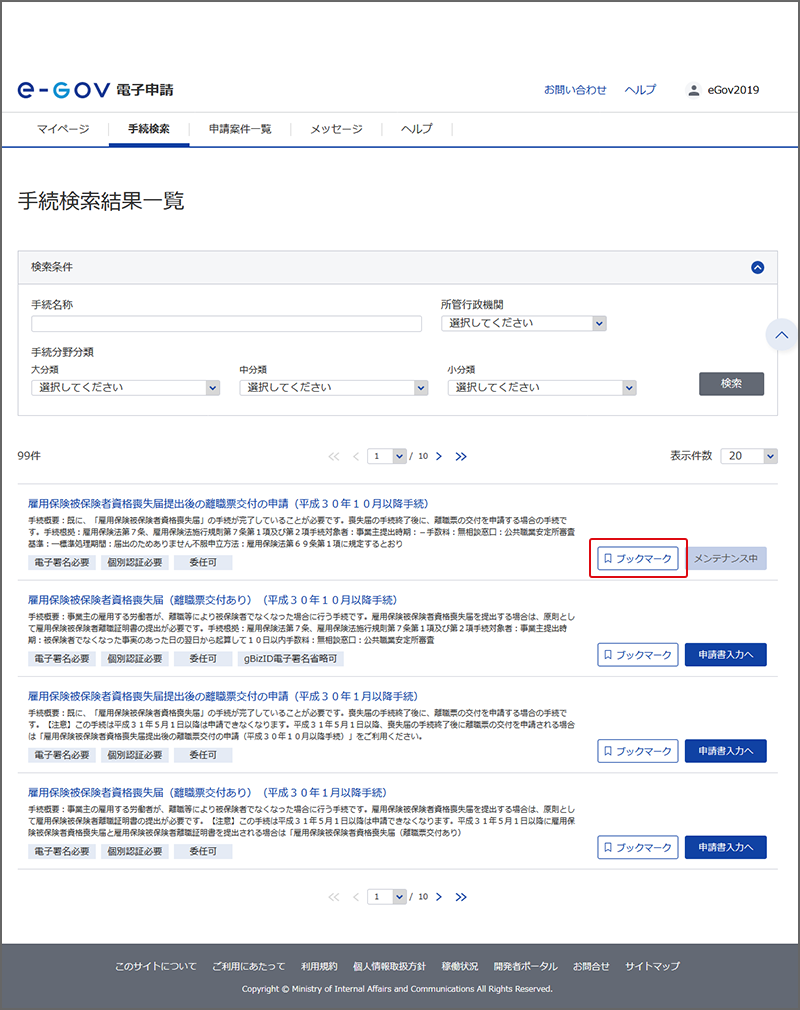
(2)手続ブックマークを登録する
手続検索結果一覧又は手続の詳細情報画面の[ブックマーク]ボタンをクリックして、対象の手続を手続ブックマークに登録します。
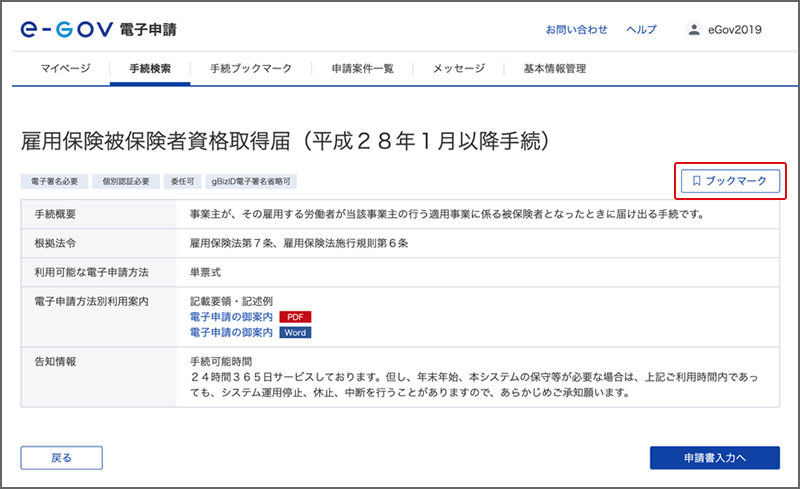
(3)手続ブックマークを確認する
手続ブックマークに登録済みの手続は、「手続ブックマーク」画面を使って、手続別、手続分野分類別に一覧形式で確認できます。
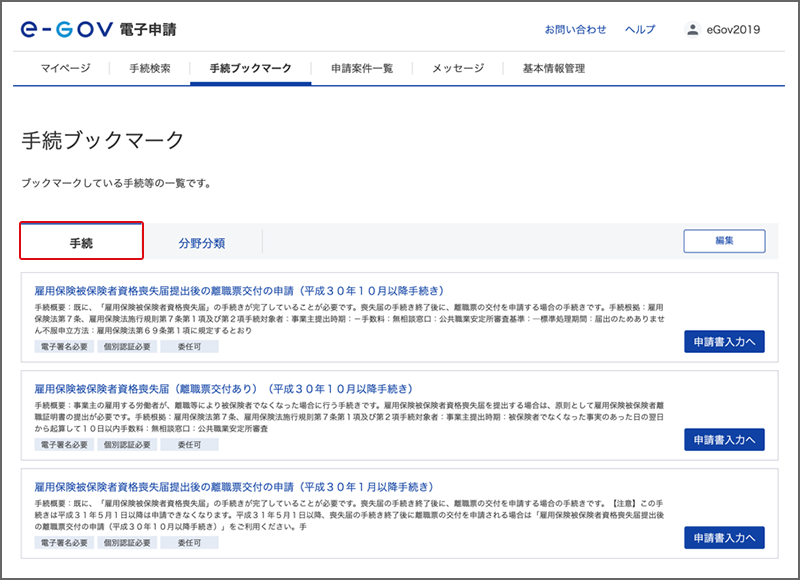
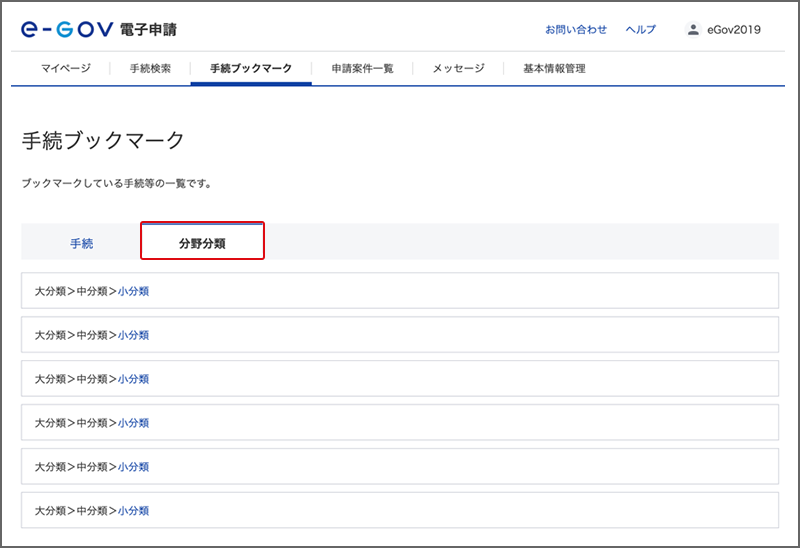
3.手続ブックマークを編集する
手続ブックマークの[編集]ボタンをクリックして、編集モードに移行すると、手続ブックマークに一覧表示する時の手続等表示順を並べ替えたり、頻繁に利用しなくなった手続を手続ブックマークから削除したりすることができます。
表示順指定のための並び替えは、ドラッグアンドドロップですることができます。
対象手続左側のチェックボックスにチェックを入れた後[削除]ボタンをクリックすると、チェックを入れた手続を手続ブックマークからまとめて削除できます。
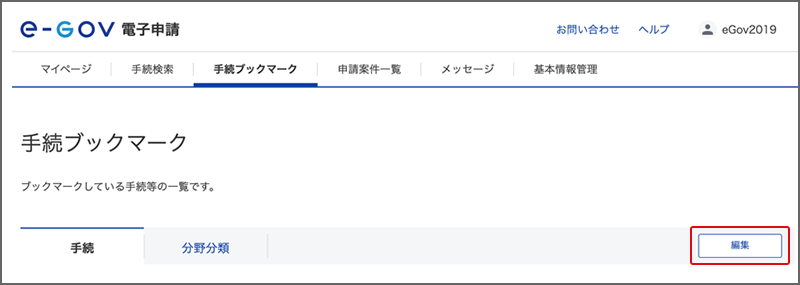
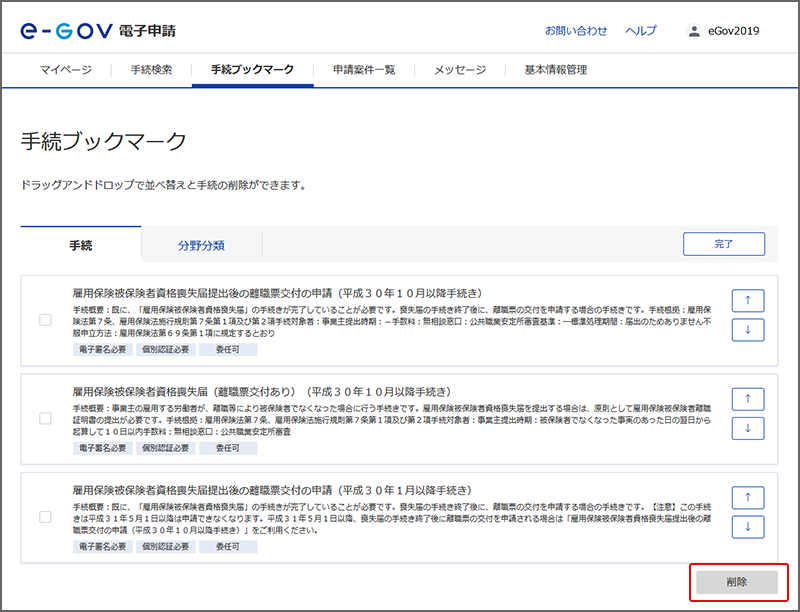
4.手続ブックマークを使って電子申請手続を選択する
「手続ブックマーク」の手続名をクリックすると、選択した手続の詳細情報を確認できる画面([手続の詳細情報]画面)に表示が切り替わります。
手続内容についてよくご存じの場合は、[申請書入力]ボタンをクリックすると、直接申請書入力画面に移動することができます。

また「マイページ」の[手続ブックマーク]から、手続の詳細画面へ遷移することもできます。